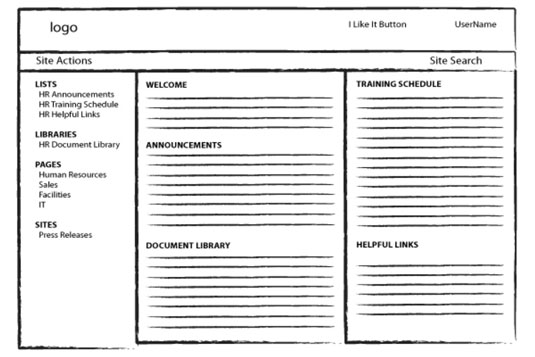SharePoint Online-intranettet ditt er et oppbevaringssted for innhold opprettet og publisert av noen få og konsumert av alle medlemmer av organisasjonen din. For å øke relevansen og optimalisere distribusjonen av informasjon, opprette nettstedssider for å fokusere leveringen av informasjonen.
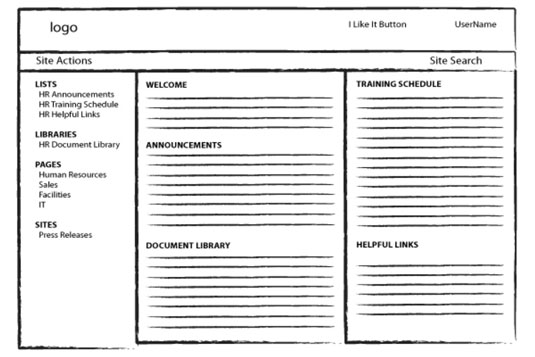
Her er en wireframe som fungerer som en guide for å lage Human Resources-siden. Siden har fem nettdeler: Velkommen, Kunngjøringer, Dokumentbibliotek, Opplæringsplan og Nyttige lenker.
Tabellen nedenfor viser bibliotekene og listene du først må opprette i SharePoint Online for å bygge Human Resources-siden. Du må gjøre dette fordi du vil vise webdeler på siden, som henter informasjon fra bibliotekene og listene på tabellen. Kolonnen til venstre er det du vil kalle SharePoint-maltypen i høyre kolonne.
| Bibliotek eller listenavn |
SharePoint-maltype |
| HR-kunngjøringer |
Kunngjøring |
| HR dokumentbibliotek |
Dokumentbibliotek |
| Opplæringsplan for HR |
Kalender |
| Nyttige lenker for HR |
Lenker |
Som standard inkluderer ikke publiseringsportalmalen alle de praktiske dokumentbibliotekene og listene som er tilgjengelige i Team Sites. For å aktivere disse funksjonene, gjør følgende:
Gå til Nettstedhandling → Nettstedinnstillinger.
Under Nettstedhandlingsgruppen klikker du på Administrer nettstedsfunksjoner.
Rull ned for å finne funksjonen Team Collaboration Lists, og klikk deretter på Aktiver-knappen.
For å opprette HR-kunngjøringslistene som vises, gjør du dette:
Gå til Nettstedhandlinger→ Flere alternativer.
Klikk på Kunngjøringsikonet fra listen over maler i høyre rute.
Skriv inn HR-kunngjøringer i tekstboksen Navn og klikk deretter på Opprett.
Følg de samme instruksjonene for å lage lister og biblioteker for HR-dokumentbibliotek, HR-opplæringsplan og nyttige lenker ved å bruke den angitte malen i høyre kolonne i tabellen.
Etter at du har konfigurert bibliotekene og listene, bygger du HR-siden som følger:
Gå til Nettstedhandlinger→ Flere alternativer.
Under Filtrer etter velger du Side.
Velg Publiseringsside og klikk på Opprett.
På siden Opprett side skriver du inn Human Resources under Tittel.
La standard URL-navnet være igjen eller skriv inn ditt eget.
For sidelayoutlisten over valg, velg (Velkomstside) Blank webdelside.
Klikk på Opprett.
En ny side vises i redigeringsmodus.
For å legge til velkomstmeldingen for siden, skriv inn tekst under sideinnhold. Bruk Ribbon-kommandoene til å formatere teksten.
Teksten du skriver inn her vil dukke opp i velkomstnettdelen fra eksempeltrådrammen.
Legg til HR Document Library-nettdelen:
Legg til webdelene i omvendt rekkefølge fordi den siste webdelen du legger til er webdelen som vises på toppen.
Legg til nettdelen for HR-kunngjøringer:
Legg til nettdelen HR Nyttige lenker:
Legg til webdelen for HR Training Schedule:
-
Klikk på Legg til en webdel under høyre (ved siden av topptekst).
-
Velg HR Training Schedule og klikk deretter Legg til.
-
Hold markøren over til høyre for tittelen på HR Training Schedule-nettdelen og klikk på nedoverpilen.
-
Velg Rediger webdel for å vise verktøyruten til høyre.
-
Under Valgt visning velger du Aktuelle hendelser.
-
Velg Ingen verktøylinje under Type verktøylinje.
-
Klikk OK i redigeringsruten for webdel.
På båndet klikker du på Sjekk inn, skriver inn kommentarene dine og klikker på Fortsett.
Hvis du ikke ser ikonet for innsjekking, klikker du på Side på menyen.
Siden er nå lagret, men den er ikke synlig for alle ennå. Neste trinn er å sende inn siden for godkjenning slik at den kan publiseres og bli synlig for alle i organisasjonen din.
Du kan oppleve at standardvisningene for lister og biblioteker ikke helt oppfyller dine behov. De har enten for mye eller for lite informasjon. Du kan enkelt lage en tilpasset visning. Bare gå til listen eller biblioteket, velg Liste eller Bibliotek fra båndet, og klikk på Opprett visning.
Velg et format eller velg en av de eksisterende visningene som samsvarer nøye med det du leter etter. På Opprett visning-siden skriver du inn visningsnavnet, velger kolonnene du vil vise, og fjerner merket for kolonnene du vil skjule. Klikk OK.